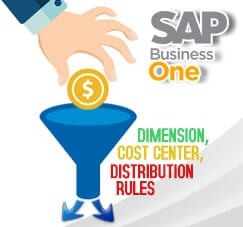
Anda dapat membuat isi tampilan dari Laporan Laba Rugi (PnL) lebih spesifik terhadap seluruh biaya-biaya yang ada. Namun, ternyata anda masih perlu lebih banyak lagi Cost Center. Cost center yang anda akan tentukan adalah tentu saja harus yang mewakili divisi dan departemen yang ada, dan berguna untuk mengkonsolidasi seluruh total biaya dan total pendapatan per kelompok organisasional secara spesifik.
Sebenarnya, ada cara mudah untuk dapat memahami konsep dan perbedaan secara garis besar dari Dimension, Cost Center, dan Distribution Rules yang ada di SAP B1.
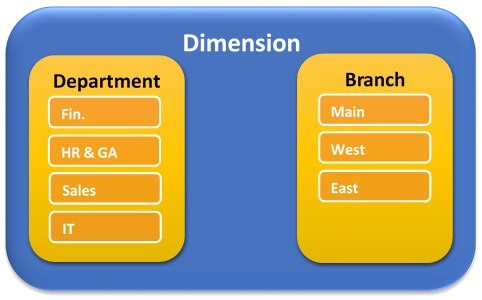
Pada gambar contoh di atas, terdapat 2 dimensi: Department dan Branch (Cabang).
Selanjutnya, di masing-masing dimensi ada cost center, Dimensi Department memiliki 4 cost centers: Fin, HR & GA, Sales, IT. Sedangkan Dimensi Branch (Cabang), memiliki 3 cost centers: Main, West, East.
Baca juga:
Dimensi yang dikonfigurasi dalam sistem memberi pelanggan beberapa pandangan tentang analisis biaya dan pendapatan. Jadi, perusahaan akan difasilitasi untuk melihat biaya dan pendapatan mereka dengan 2 metode pengamatan, berdasarkan departemen atau branch (cabang).
Dalam masing-masing dimensi anda dapat menambahkan sendiri berbagai cost center. Dan semakin banyaknya cost center yang anda tambahkan ke sistem, maka Laporan Laba Rugi anda pun bisa semakin mendetil.
Setiap Cost Center (yang anda tambahkan) akan langsung mewakili satu Distribution Rules tertentu dengan nilai alokasi 100%. Tapi, Anda juga bisa membuat Distribution Rules lainnya yang terdiri dari beberapa cost center.
Contoh:
- Cost Center A (dibuat oleh user) > Distribution Rule A (otomatis terbentuk SAP, allocation value: 100%)
- Cost Center B (dibuat oleh user) > Distribution Rule B (otomatis terbentuk SAP, allocation value: 100%)
- Distribution Rule X (dibuat oleh user), dengan detil berikut ini:

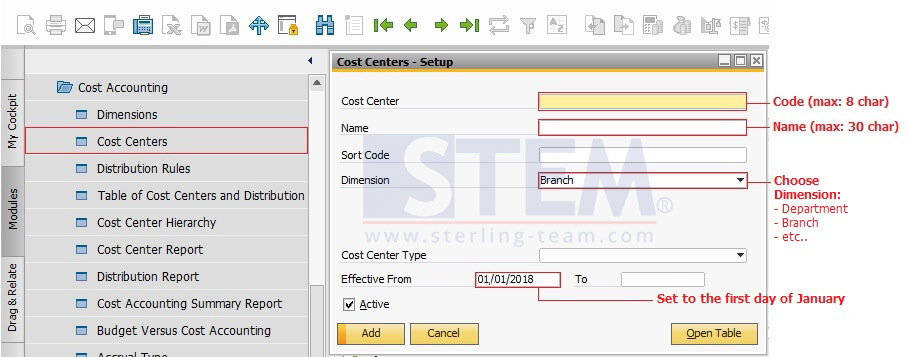
CATATAN:
Dimension: Opsi muncul dengan drop-down hanya ketika anda sudah memilih pengaturan Use Multidimensions (tercentang) yang ada di menu General Setting, tab Cost Accounting (Administration > System Initialization> General Settings)
Cara menambahkan dimension:
Buka menu: Financials > Cost Accounting > Dimensions
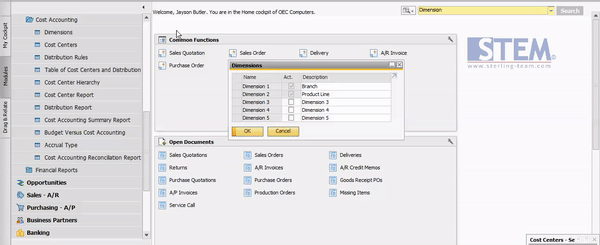
Cara menambahkan Cost Center & Distribution Rules:
Buka menu: Financials > Cost Accounting > Cost Center
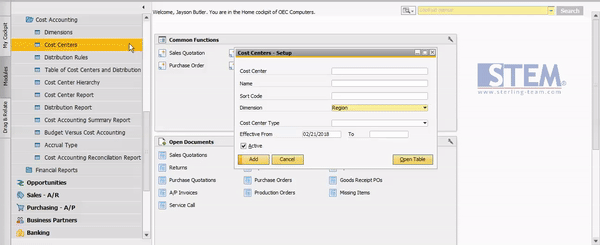
Originally posted 2018-02-22 03:00:11.
Most Viewed Posts
-
 Daftar Object Type di SAP BUSINESS ONE (119,805)
Daftar Object Type di SAP BUSINESS ONE (119,805)
-
 Restart Service SAP HANA di SuSE Linux (75,411)
Restart Service SAP HANA di SuSE Linux (75,411)
-
 Access Log & Change Log untuk Identifikasi Akses User (36,477)
Access Log & Change Log untuk Identifikasi Akses User (36,477)
-
 Cara Merubah Format Tanggal (32,553)
Cara Merubah Format Tanggal (32,553)
-
 Satuan (UoM) Default di Item Master Data (31,558)
Satuan (UoM) Default di Item Master Data (31,558)










